
2025-04-22 10:47:30来源:isapphub 编辑:佚名
在日常使用电脑的过程中,我们常常会根据自己的喜好来调整桌面的显示设置,其中小图标的显示方式就备受关注。下面就来详细介绍一下如何设置电脑桌面小图标显示。
一、windows系统
调整图标大小
1. 在桌面空白处右键单击,选择“查看”选项。
2. 在弹出的菜单中,有多种图标大小可供选择,如“超大图标”“大图标”“中等图标”“小图标”“自动排列图标”等。点击“小图标”,桌面图标就会以较小的尺寸显示。
自动排列图标
若希望桌面图标排列得更加整齐有序,可在“查看”菜单中勾选“自动排列图标”。这样,图标会自动按照一定规律排列,方便查找。
对齐到网格
同样在“查看”菜单中,勾选“对齐到网格”。此时,图标会自动吸附到网格线上,让桌面看起来更加规整。
二、mac系统
更改图标大小
1. 点击屏幕左上角的苹果菜单,选择“系统偏好设置”。
2. 在系统偏好设置中,点击“桌面与屏幕保护程序”。
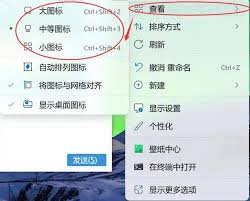
3. 在“桌面”选项卡中,下方有一个“图标大小”滑块,拖动滑块即可调整桌面图标的大小,将其调至最小就能实现小图标显示。
排列图标
1. 在桌面空白处右键单击(或使用双指点击触摸板),在弹出的菜单中选择“整理方式”。
2. 这里有“按名称”“按日期”“按大小”“按标签”等多种排列方式可供选择,选择一种方式后,桌面图标会按照相应规则排列整齐。
通过以上简单的设置步骤,无论是windows系统还是mac系统,都能轻松实现电脑桌面小图标的显示。调整为小图标显示后,桌面看起来会更加简洁,能容纳更多的图标,方便我们快速找到所需的文件或应用程序。同时,整齐的图标排列也能给人一种清爽、舒适的视觉感受,提升我们使用电脑的体验。快来试试吧,让你的电脑桌面焕然一新!
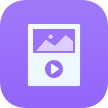
主题壁纸
53.33MB
下载
新闻阅读
9.61 MB
下载
社交聊天
75.6 MB
下载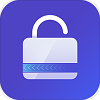
主题壁纸
52Mb
下载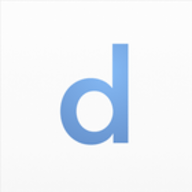
商务办公
34Mb
下载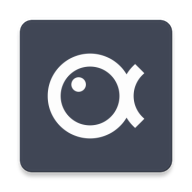
趣味娱乐
16.1MB
下载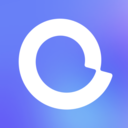
趣味娱乐
141 MB
下载
社交聊天
16.57MB
下载
商务办公
432.6MB
下载
游戏辅助
63.56MB
下载